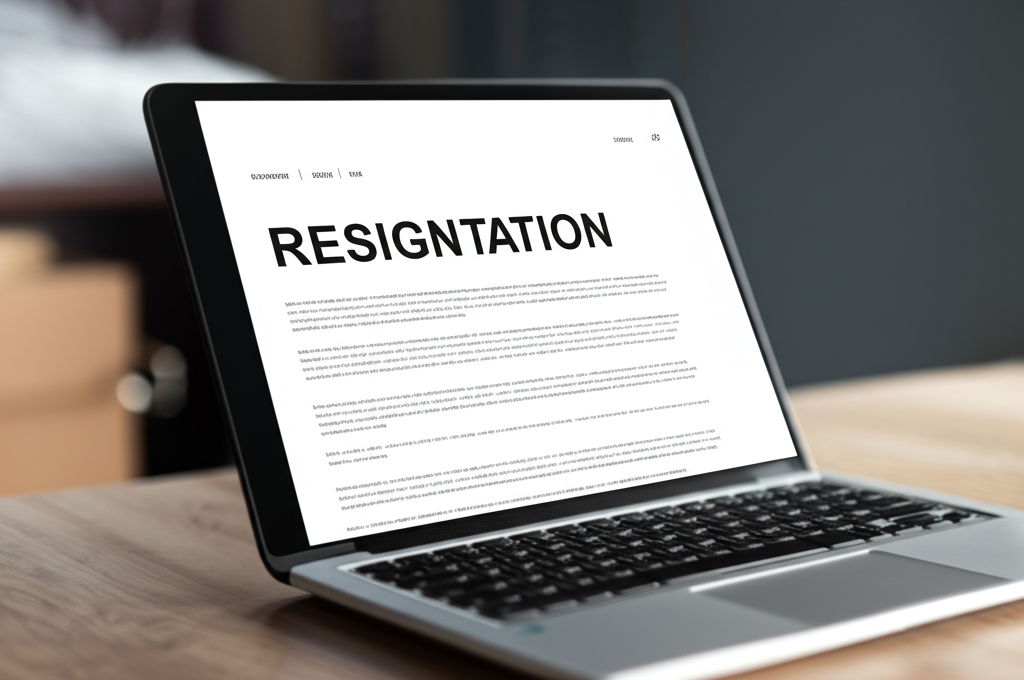退職が決まったものの、パソコンでの退職届作成に不安を感じていませんか?手書きよりもスマートに、そして確実に手続きを進めたいですよね。
WordやExcelのテンプレートを使えば、パソコン初心者でも簡単に、見栄えの良い退職届が作成できます。
この記事では、退職届のテンプレート入手方法から、必要な情報の入力、印刷時の注意点まで、パソコンでの退職届作成に関するすべてを解説します。

パソコンで退職届を作成する際の注意点って何?

退職日は会社の規定を確認し、誤字脱字がないか最終確認をしましょう。
この記事でわかること
- テンプレートの入手方法
- 必要事項の書き方
- 書式設定のポイント
- 印刷時の注意点
退職届のパソコン作成|スムーズな退職手続き
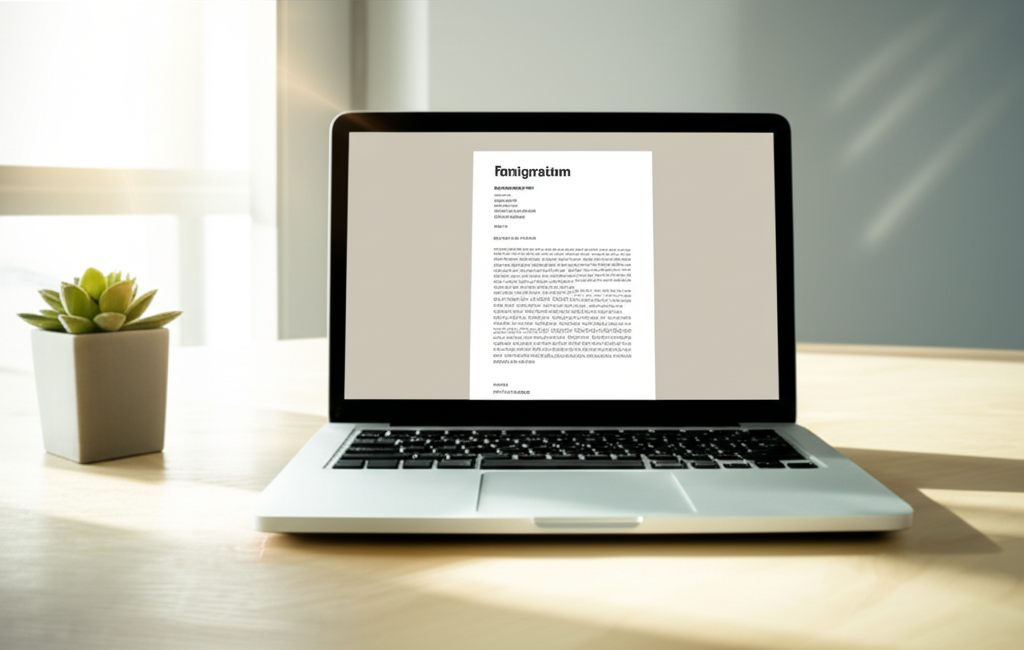
パソコンで退職届を作成することで、時間と労力を削減し、正確で見栄えの良い書類を作成できます。
手書きの退職届に比べて、パソコンで作成するメリットは多く、特にテンプレートを活用することで、誰でも簡単に作成できます。
以下では、パソコンで退職届を作成する際の具体的なメリットや、Word・Excelテンプレートの活用方法、そして見栄えの良い退職届を作成するためのポイントを解説します。
退職届をパソコンで作成するメリット
パソコンで退職届を作成する最大のメリットは、修正が容易である点です。
手書きの場合、書き間違えた際に修正液を使用したり、書き直したりする手間が発生しますが、パソコンであれば簡単に修正できます。
また、文字の大きさやフォント、行間などを自由に調整できるため、見やすく整った退職届を作成できます。
Word・Excelテンプレートの活用
WordやExcelには、豊富な退職届のテンプレートが用意されています。
これらのテンプレートを活用することで、自分で書式を作成する手間を省き、必要事項を入力するだけで完成度の高い退職届を作成できます。
多くのテンプレートは無料で利用できるため、費用を抑えたい方にもおすすめです。
| テンプレートの種類 | メリット | デメリット |
|---|---|---|
| Wordテンプレート | – デザインが豊富 | – Excelに比べて計算機能が弱い |
| Excelテンプレート | – 計算機能が充実 | – Wordに比べてデザインの自由度が低い |
見栄えの良い退職届作成のポイント
見栄えの良い退職届を作成するためには、フォントや文字サイズ、行間などに注意することが重要です。
一般的には、明朝体やゴシック体などの読みやすいフォントを使用し、文字サイズは10.5pt〜12pt程度が適切です。
行間は広すぎず狭すぎず、適度なスペースを確保することで、全体的に見やすい印象になります。
パソコン退職届|テンプレートの入手方法
パソコンで退職届を作成する場合、テンプレートを利用することで効率的に作成できます。
WordやExcelだけでなく、人事労務ソフトの提供するテンプレートも活用可能です。
以下に、退職届のテンプレート入手方法について解説します。
それぞれの方法について、詳細を見ていきましょう。
Microsoft Wordのテンプレート検索
Microsoft Wordには、様々なデザインの退職届テンプレートが用意されており、用途や好みに合わせて選択できます。
Wordを起動し、検索窓に「退職届」と入力するだけで、多くのテンプレートが表示されます。
テンプレートを選択する際には、以下の点に注意しましょう。
| 項目 | 説明 |
|---|---|
| デザイン | シンプルなものから装飾的なものまで、会社の雰囲気に合ったデザインを選ぶ |
| 形式 | 縦書き・横書きなど、希望する形式を選ぶ |
| 記載項目 | 必要な項目が全て含まれているか確認する |
Excelのテンプレート活用
Excelでも、退職届のテンプレートを利用できます。
計算機能や表計算ソフトとしての利便性を活かして、退職日などの日付計算を自動化することも可能です。
Excelのテンプレートは、以下の方法で入手できます。
| 入手方法 | 説明 |
|---|---|
| Microsoft Officeサイト | Microsoftの公式サイトから、Excelテンプレートをダウンロードする |
| テンプレート配布サイト | 外部のWebサイトで、Excelテンプレートをダウンロードする |
freee人事労務での無料ダウンロード
freee人事労務では、無料で退職届のテンプレートをダウンロードできます。
Word形式で提供されており、必要事項を入力するだけで簡単に作成できます。

テンプレートって、Word形式しかないのかな?

freee人事労務ではWord形式で提供していますが、他の人事労務ソフトでは異なる形式で提供している場合もあります。
freee人事労務のテンプレートは、以下の点で優れています。
| 項目 | 説明 |
|---|---|
| 無料 | 費用をかけずに利用できる |
| Word形式 | 多くの人が使い慣れているWordで編集できる |
| シンプルなデザイン | 見やすく、書きやすいシンプルなデザイン |
| 必要事項網羅 | 退職届に必要な項目が全て含まれている |
パソコンで退職届を作成する際は、WordやExcelだけでなく、freee人事労務などの人事労務ソフトが提供するテンプレートも検討し、自身に合ったものを選びましょう。
パソコン退職届|必要事項の入力と書式設定
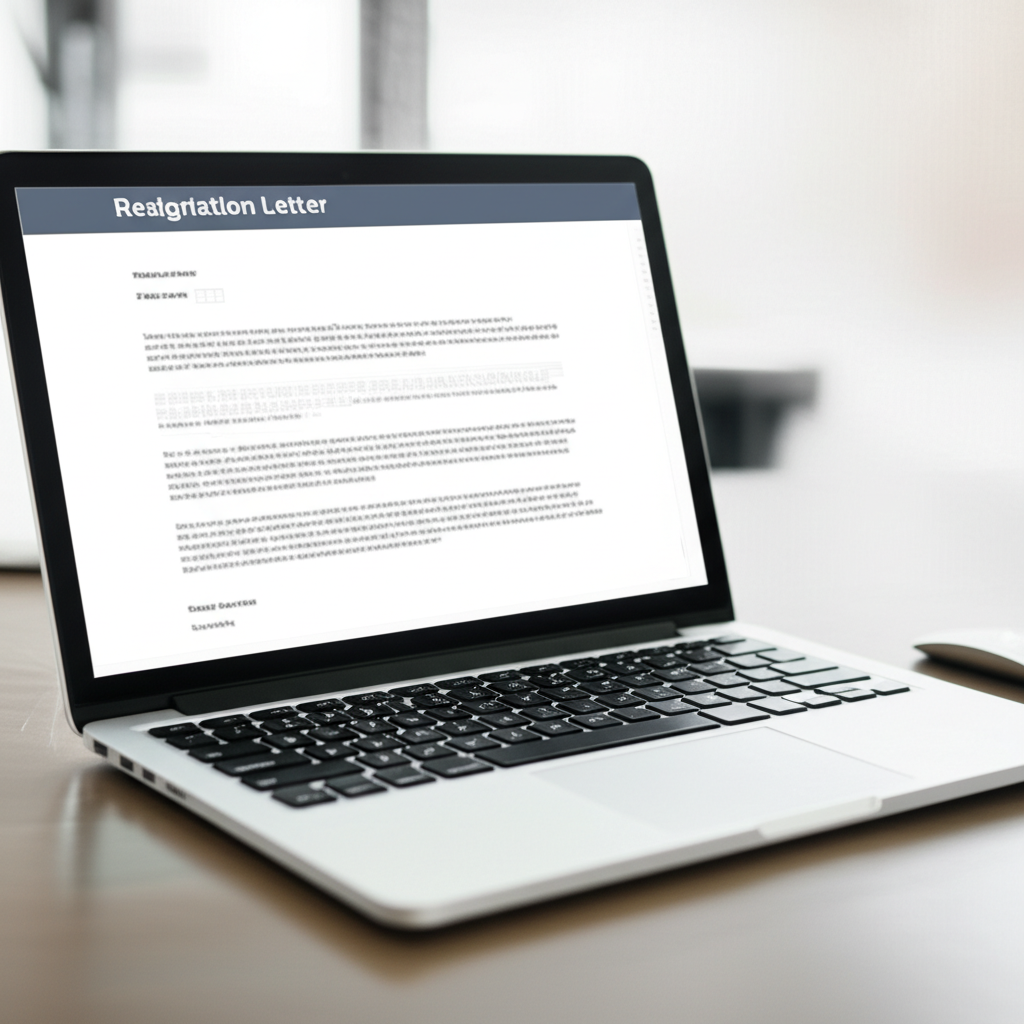
退職届をパソコンで作成する際、正確な情報入力と丁寧な書式設定が重要です。
誤りのない退職届を作成し、円満な退職につなげましょう。
以下に、退職届に必要な情報の入力方法と、見やすい書式設定のポイントを説明します。
退職日・所属部署・氏名の入力、退職理由の記載(任意)、フォントサイズと行間の調整について、それぞれ詳しく見ていきましょう。
退職日・所属部署・氏名の入力
退職届には、退職日、所属部署、氏名を正確に記入することが不可欠です。
これらの情報は、人事記録や退職手続きに直接影響するため、誤りがないように注意しましょう。
たとえば、退職日が2024年4月30日の場合、「令和6年4月30日」と正確に記載します。
所属部署名は、自身の所属する部署名を正式名称で記入しましょう。
氏名も同様に、戸籍上の氏名を楷書で丁寧に記載します。

退職日っていつにすればいいの?

退職日は、会社の就業規則を確認し、上司と相談して決定しましょう。
退職理由の記載(任意)
退職理由の記載は、必ずしも必須ではありませんが、記載する場合は正直かつ円満な退職につながる表現を選ぶことが大切です。
たとえば、「一身上の都合」とするのが一般的ですが、具体的な理由を記載する場合は、「キャリアアップのため」「家庭の事情のため」など、ポジティブな表現を心がけましょう。

退職理由を正直に書くべき?

退職理由は、今後のキャリアに影響することを考慮し、慎重に検討しましょう。
フォントサイズと行間の調整
退職届の書式設定では、フォントサイズと行間が見やすさに大きく影響します。
適切な設定で、読みやすい退職届を作成しましょう。
一般的に、フォントサイズは10.5pt〜12pt程度が適切です。
フォントは、明朝体やゴシック体など、落ち着いた印象を与えるものを選びましょう。
行間は、1.5〜2行程度に設定すると、文字が詰まって見えるのを防ぎ、読みやすくなります。

退職届のフォントは何がいいの?

退職届のフォントは、フォーマルな印象を与える明朝体がおすすめです。
受け取り損ねていませんか?
退職後のサポートとして知られる「失業給付金」ですが、
制度をよく知らないまま受け取れていない人が多いのをご存じでしょうか?
実際、内閣府の資料によると、
失業者のうち実際に失業給付(基本手当)を受けているのは
全体の2〜3割程度にすぎません。
「知らなかった…」というだけで、本来もらえるはずの
給付金を逃してしまっている人がたくさんいるのです。
- ✅ 退職を考えている/すでに退職した
- ✅ 体調不良・メンタル不調でやむを得ず辞めた
- ✅ 契約満了・派遣・パートなど非正規で終了した
- ✅ 失業保険や給付金の制度をよく知らない
- ✅ 「自分も対象なのか?」知っておきたい
「退職したら失業保険がもらえる」
実は、申請の方法やタイミングによって
受け取れる金額が大きく変わることをご存じですか?
たとえば、同じように退職した2人でも…
Aさん:調べずに自己都合で退職 → 約58万円の受給
Bさん:制度を理解して申請 → 約148万円の受給
この差は、「知っていたかどうか」だけなのです。
でも安心してください。
今からでも、正しい知識を知ることで
あなたも損をせずに受け取れる可能性があります。
難しい手続きも、まずは簡単な無料診断で
「自分が対象かどうか」をチェックすることから始めましょう。
申請次第で100万円以上変わるかもしれません。
パソコン退職届|印刷と最終確認の注意点
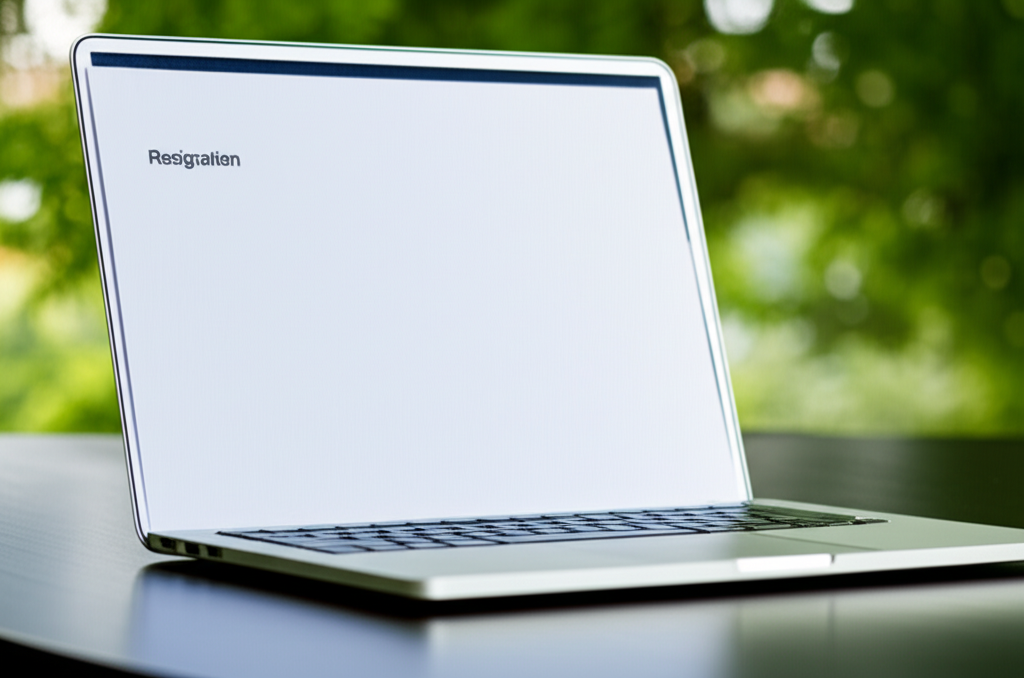
退職届をパソコンで作成した場合、印刷と最終確認を怠ると、せっかく作成した退職届が無効になる可能性があります。
以下の内容を参考に、印刷と最終確認を行いましょう。
退職日当日に「退職届不備で受理できません」とならないように、【A4サイズ用紙への印刷】【プリンター余白設定の確認】【誤字脱字チェックと情報再確認】について解説していきます。
A4サイズ用紙への印刷
退職届を印刷する際は、白色のA4サイズの用紙を使用することが重要です。

「コピー用紙でも良いのかな?」

退職届は会社の正式な書類なので、上質紙を使用しましょう。
| 項目 | 詳細 |
|---|---|
| 用紙の種類 | 白色の上質紙 |
| サイズ | A4 |
| 紙の厚さ | 一般的なコピー用紙の厚さで問題ありません。 |
| 購入場所 | 文具店、事務用品店、家電量販店、オンラインショップなどで購入可能です。 |
| 注意点 | 感熱紙や裏紙は使用しない。 |
退職届は企業に提出する重要な書類のため、品質の良い用紙を選ぶことが大切です。
プリンター余白設定の確認
印刷する前に、プリンターの余白設定が適切であることを確認しましょう。
余白が不適切だと、印刷された退職届が見切れてしまったり、バランスが悪くなったりする可能性があります。
| 項目 | 詳細 |
|---|---|
| 上余白 | 10mm〜20mm程度 |
| 下余白 | 10mm〜20mm程度 |
| 左余白 | 15mm〜20mm程度 |
| 右余白 | 15mm〜20mm程度 |
| 設定方法 | プリンターの機種によって異なりますが、印刷設定画面で「余白」や「マージン」などの項目を探して調整します。 |
| 確認方法 | テスト印刷を行い、余白が適切に設定されているか確認します。 |
| 注意点 | 余白が狭すぎると文字が切れてしまう可能性があり、広すぎるとバランスが悪く見えることがあります。 |
プリンターの機種によって設定方法が異なるため、取扱説明書を確認しながら調整しましょう。
誤字脱字チェックと情報再確認
退職届を印刷する前に、誤字脱字がないか、記載した情報に誤りがないかを必ず確認しましょう。
特に、退職日や所属部署名、氏名などの重要な情報に誤りがあると、手続きがスムーズに進まない可能性があります。

「どこをチェックすれば良いの?」

退職日・所属部署・氏名を重点的に確認しましょう。
| 項目 | 詳細 |
|---|---|
| 退職日 | 記載された日付が正しいか、会社の規定と合っているかを確認します。 |
| 所属部署名 | 正式名称で記載されているかを確認します。 |
| 氏名 | 漢字で正しく記載されているか、フリガナが振られているかを確認します。 |
| 誤字脱字 | 全体を通して、誤字脱字がないか丁寧に確認します。 |
| その他 | 会社に提出する前に、コピーを取っておくと、後々確認が必要になった際に役立ちます。 |
第三者にチェックを依頼するのも有効です。
スムーズな退職|パソコン退職届でスマートに
パソコンで作成した退職届は、効率的な退職手続きを可能にします。
WordやExcelのテンプレートを利用することで、時間と手間をかけずに、正確で見やすい退職届を作成できます。
以下では、テンプレート利用による時間短縮と、正確な情報入力によるトラブル回避について解説します。
退職時の煩雑な手続きをスムーズに進めるために、パソコンでの退職届作成を検討しましょう。
テンプレート利用で時間短縮
退職届の作成に時間をかけたくない場合は、WordやExcelのテンプレートを活用するのがおすすめです。
テンプレートを使用することで、書式やレイアウトを自分で考える必要がなくなり、必要事項を入力するだけで完成します。
| テンプレートの種類 | 入手方法 | メリット |
|---|---|---|
| Microsoft Word | Wordを起動し、「退職届」で検索 | デザインが豊富で、ビジネスシーンに適したフォーマットが多い |
| Microsoft Excel | Excelを起動し、「退職届」で検索 | 計算機能を利用して、日付などを自動入力できる |
| freee人事労務 | freee人事労務のWebサイトから無料でダウンロード | シンプルで使いやすく、必要最低限の項目が揃っている |

テンプレートを選ぶのが面倒だな

目的に合ったテンプレートを選べば、退職届作成の時間を大幅に短縮できます
テンプレートを活用することで、退職準備にかかる時間を短縮し、精神的な負担を軽減できます。
正確な情報入力でトラブル回避
退職届の誤りは、退職手続きの遅延や、会社との間で不要なトラブルを生む可能性があります。
特に、退職日や所属部署、氏名などの情報は、正確に入力するように心がけましょう。
- 退職日: 会社の就業規則を確認し、退職希望日の1ヶ月前までに提出できるよう、余裕を持って記入しましょう。
- 所属部署: 現在所属している部署名を、正式名称で正確に記入しましょう。
- 氏名: 漢字で正確に記入し、フリガナも忘れずに記載しましょう。

もし間違えても、パソコンなら修正が簡単だよね

パソコンで作成していれば、修正も簡単に行えます
正確な情報を入力し、退職に関するトラブルを未然に防ぐことで、円満な退職につなげましょう。
よくある質問(FAQ)
- パソコンで退職届を作成するメリットは何ですか?
-
パソコンで退職届を作成する最大のメリットは、修正が容易な点です。
手書きの場合、書き間違えた際に修正液を使用したり、書き直したりする手間が発生しますが、パソコンであれば簡単に修正できます。
また、文字の大きさやフォント、行間などを自由に調整できるため、見やすく整った退職届を作成できます。
- 退職届のテンプレートはどこで入手できますか?
-
退職届のテンプレートは、Microsoft Wordのテンプレート検索、Excelのテンプレート活用、freee人事労務での無料ダウンロードなどから入手できます。
ご自身に合った方法で探してみてください。
- 退職届に必要な情報を入力する際、特に注意すべき点は何ですか?
-
退職届には、退職日、所属部署、氏名を正確に記入することが不可欠です。
これらの情報は、人事記録や退職手続きに直接影響するため、誤りがないように注意しましょう。
- 退職届のフォントサイズと行間はどのように調整すれば良いですか?
-
一般的に、フォントサイズは10.5pt〜12pt程度が適切です。
フォントは、明朝体やゴシック体など、落ち着いた印象を与えるものを選びましょう。
行間は、1.5〜2行程度に設定すると、文字が詰まって見えるのを防ぎ、読みやすくなります。
- 退職届を印刷する際の注意点はありますか?
-
退職届を印刷する際は、白色のA4サイズの用紙を使用することが重要です。
プリンターの余白設定も確認し、印刷された退職届が見切れてしまったり、バランスが悪くなったりしないようにしましょう。
- 退職届のテンプレートを利用すると、どのようなメリットがありますか?
-
テンプレートを使用することで、書式やレイアウトを自分で考える必要がなくなり、必要事項を入力するだけで完成します。
退職準備にかかる時間を短縮し、精神的な負担を軽減できます。
まとめ
退職が決まり、パソコンでの退職届作成でお困りではありませんか?この記事では、WordやExcelのテンプレートを利用して、パソコン初心者でも簡単に見栄えの良い退職届を作成する方法を解説します。
- テンプレートの入手方法
- 必要事項の書き方
- 書式設定のポイント
この記事を参考に、スムーズに退職の手続きを進めていきましょう。
「退職したら失業保険もらえるでしょ…」
そう思って辞めた人、けっこう後悔してます。
- ✅ 自己都合でも最短7日で受給スタート
- ✅ 10万円〜170万円以上もらえた事例も
- ✅ 成功率97%以上の専門サポート付き
通院歴やメンタル不調のある方は
むしろ受給率が上がるケースも。
・26歳(勤続 2年)月収25万円 → 約115万円
・23歳(勤続 3年)月収20万円 → 約131万円
・40歳(勤続15年)月収30万円 → 約168万円
・31歳(勤続 6年)月収35万円 → 約184万円
※受給額は申請条件や状況により異なります
※退職済みの方も申請できる場合があります